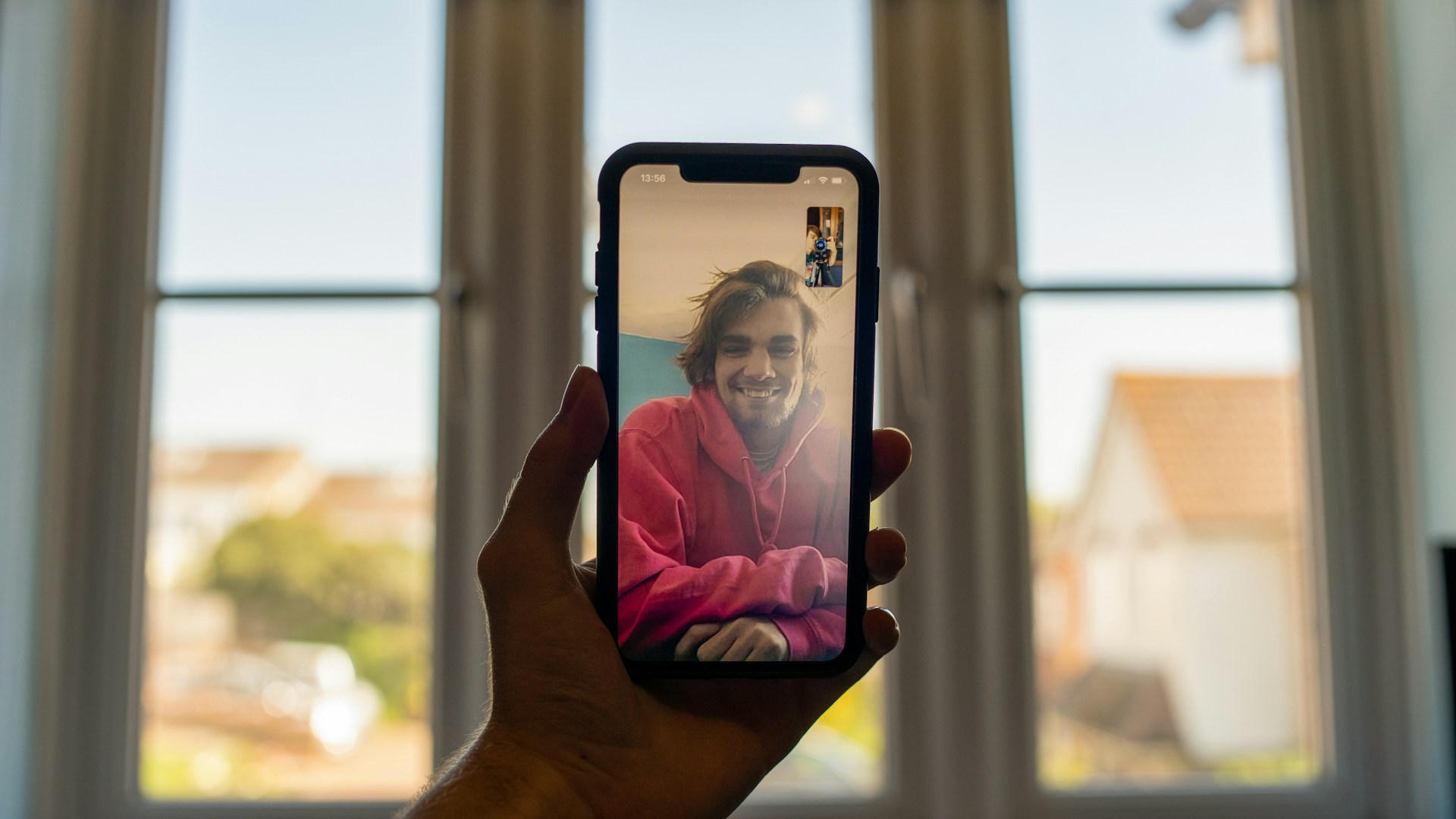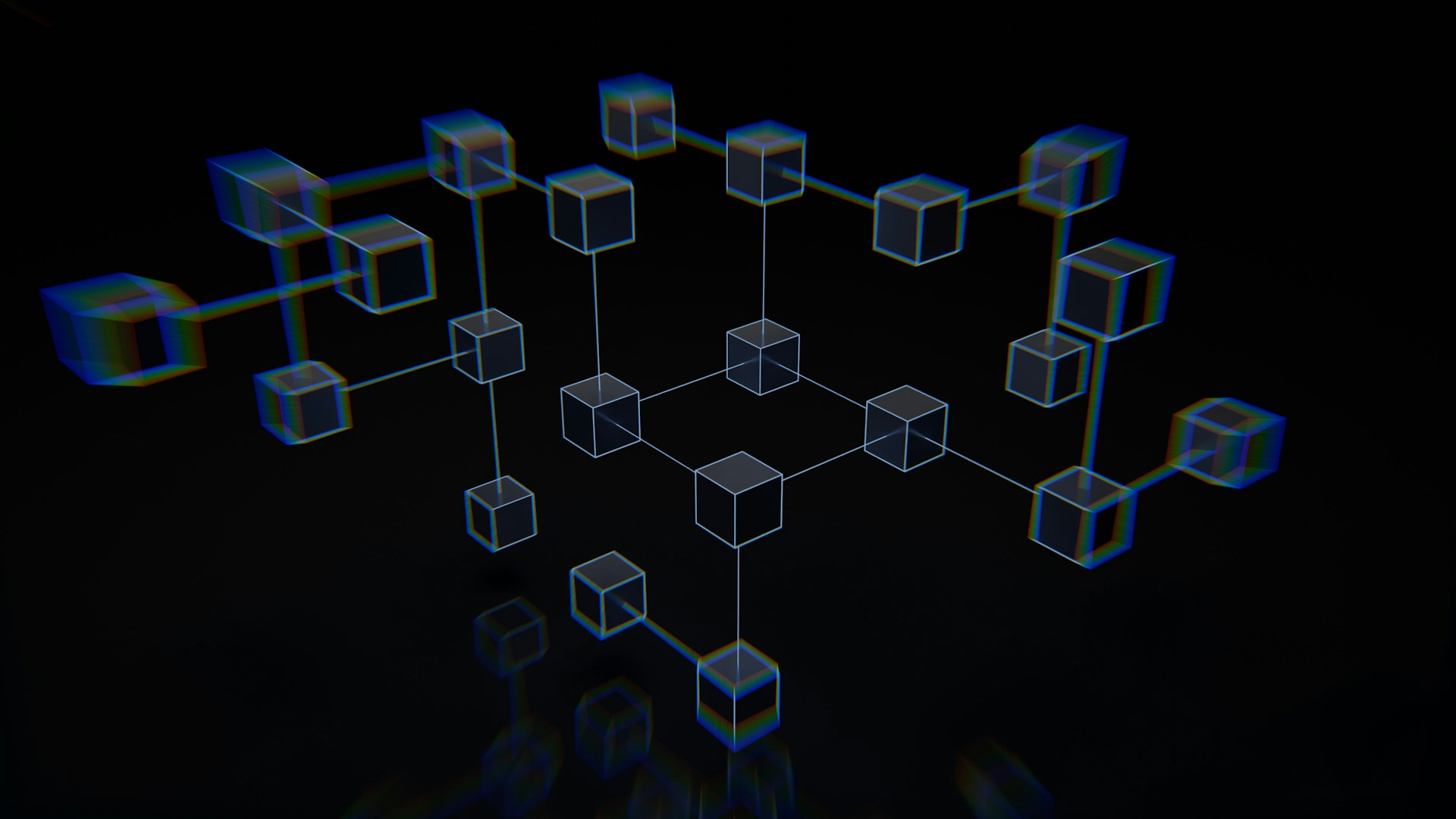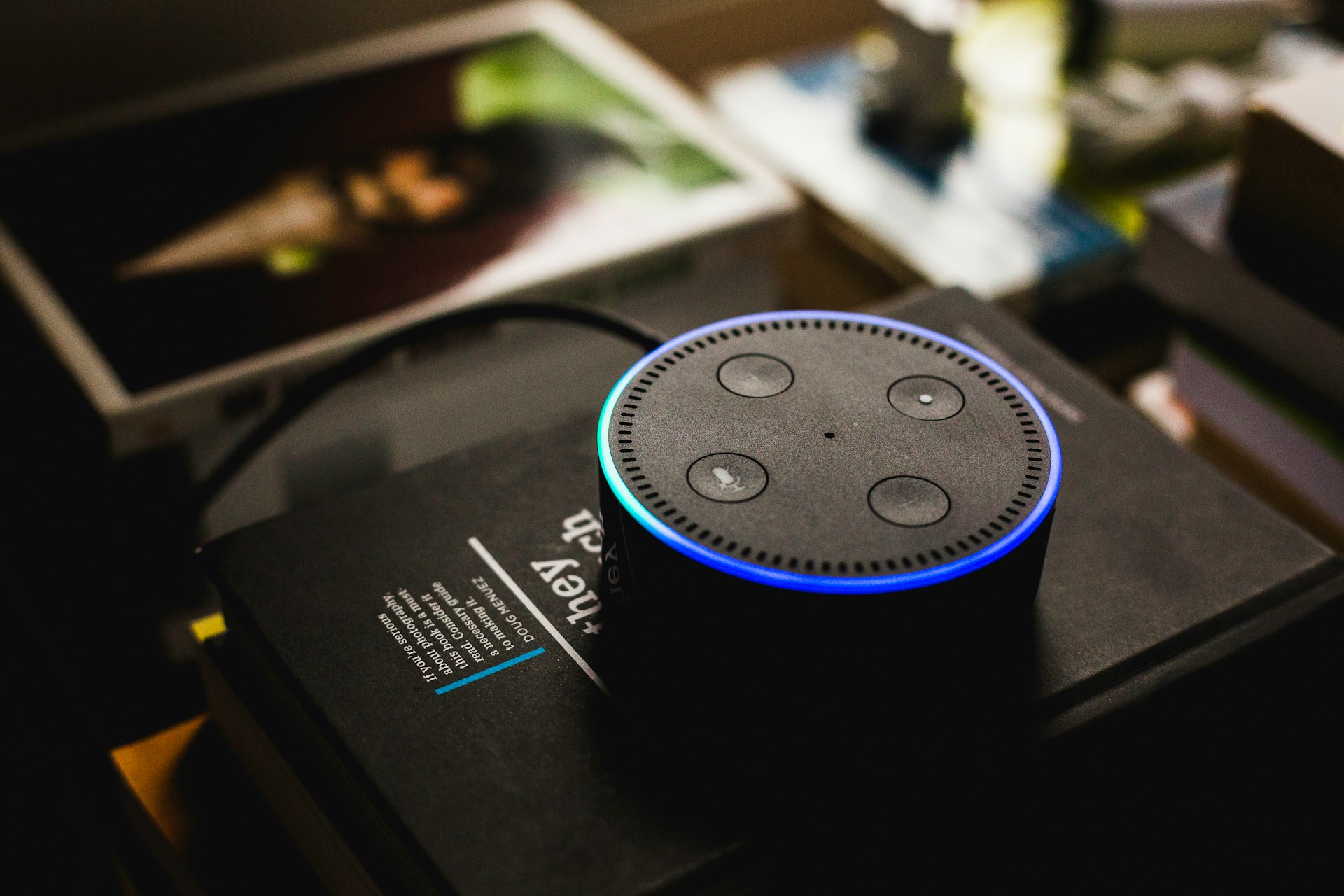Einige der in diesem Beitrag geteilten Links sind Affiliate-Links. Wenn du auf den Link klickst und etwas kaufst, erhalten wir eine Affiliate-Provision ohne zusätzliche Kosten für dich.
Die Software die mit den WD MyCloud Home Geräten mitgeliefert wird, basiert auf Android und bietet recht wenig Funktionen. Zum glück kann man diese Software austauschen. Hier werden wir Ubuntu Server auf der WD MyCloud Home installieren. Es gibt aber auch noch die Möglichkeit Debian mit dem OpenMediaVault zu installieren.
Warum sollte man die Software von WD ersetzten?
Ein Zugriff auf den Speicher ist nur bei aktiver Internetverbindung und nur über die offiziellen Apps möglich. Es gibt keine Möglichkeit, eine lokale Verbindung über gängige Netzwerkprotokolle wie SMB oder FTP herzustellen. SSH lässt sich nicht Freischalten.
Verliere ich dadurch meine Garantie und kann etwas kaputt gehen?
Ja. Bei dieser Anleitung handelt es sich um eine inoffizielle Lösung. Man verliert die Herstellergarantie. Ein Backup der eventuell bereits vorhandenen Daten ist Pflicht, nach der Installation von Ubuntu sind diese nicht mehr lesbar.
Was wird benötigt?
- Eine WD My Cloud Home PR2100/PR4100
- Einen USB-Stick (Mindestens 16GB) (Anzeige*)
Es scheint das neuer WD MyCloud Home mit einer neuen Software Version geliefert werden, die das Booten via USB deaktiviert. Es steht die Version: 7.16.0.-220 im verdacht.
Ubuntu Server auf einem WD MyCloud Home installieren
Diese Anleitung wurde von dem User Tfl aus der WD Community inspiriert. Lade das Ubuntu Server Image hier herunter:
und installiere dies auf den USB Stick. Dafür kann man unter Windows Win32Imager oder Rufus verwenden. Oder man nutzt folgenden Befehl auf einem Linux Desktop:
cat foo.img.gz | gunzip | dd of=/dev/sdXLogin: wdnas
Password: mycloud
Warnung: Gefahr von Datenverlust bei Verwendung des falschen Geräts!
Um das Dateisystem zu erweitern und das gesamte USB-Boot-Laufwerk zu verwenden, löschen Sie die zweite Partition:
sudo sgdisk /dev/sdX --delete=2Wenn Sie sie erneut erstellen, wird automatisch der gesamte verfügbare Speicherplatz verwendet:
sudo sgdisk /dev/sdX --new=2Partitionen neu laden:
sudo partprobeNachdem die Größe der Partition geändert wurde, können Sie nun das Dateisystem vergrößern. Dies geschieht auf der zweiten Partition /dev/sdX2, nicht auf der Festplatte /dev/sdX:
sudo e2fsck /dev/sdX2sudo resize2fs /dev/sdX2Jetzt Bootet die WD MyCloud Home mit Ubuntu Server.
Auf den folgenden Seiten wird erklärt wie man ein neues ZFS Array erstellt und vorhandene Daten Importiert werden.